
Créer une feuille de calcul dans Numbers pour iCloud
Pour créer une feuille de calcul, vous devez d’abord choisir un modèle qui vous servira de point de départ. Les modèles utilisent des polices et des couleurs pour obtenir un aspect harmonieux et incluent souvent des éléments fictifs que vous pouvez remplacer par votre propre contenu.
Accédez à Numbers pour iCloud
 , puis connectez-vous à votre compte Apple (si nécessaire).
, puis connectez-vous à votre compte Apple (si nécessaire).Dans le gestionnaire de documents, cliquez sur
 dans la barre d’outils.
dans la barre d’outils.Remarque : si vous souhaitez pouvoir formater les données d’un tableau et d’un graphique en suivant les conventions d’une langue différente, choisissez une autre langue dans le coin supérieur gauche avant de choisir un modèle dans la prochaine étape. Pour en savoir plus, consultez la rubrique Créer une feuille de calcul avec la mise en forme d’une autre langue.
Dans la liste de modèles, parcourez les modèles par catégorie, puis cliquez deux fois sur celui qui se rapproche le plus de ce que vous souhaitez créer.
Pour restreindre le choix, cliquez sur une catégorie proposée en haut.
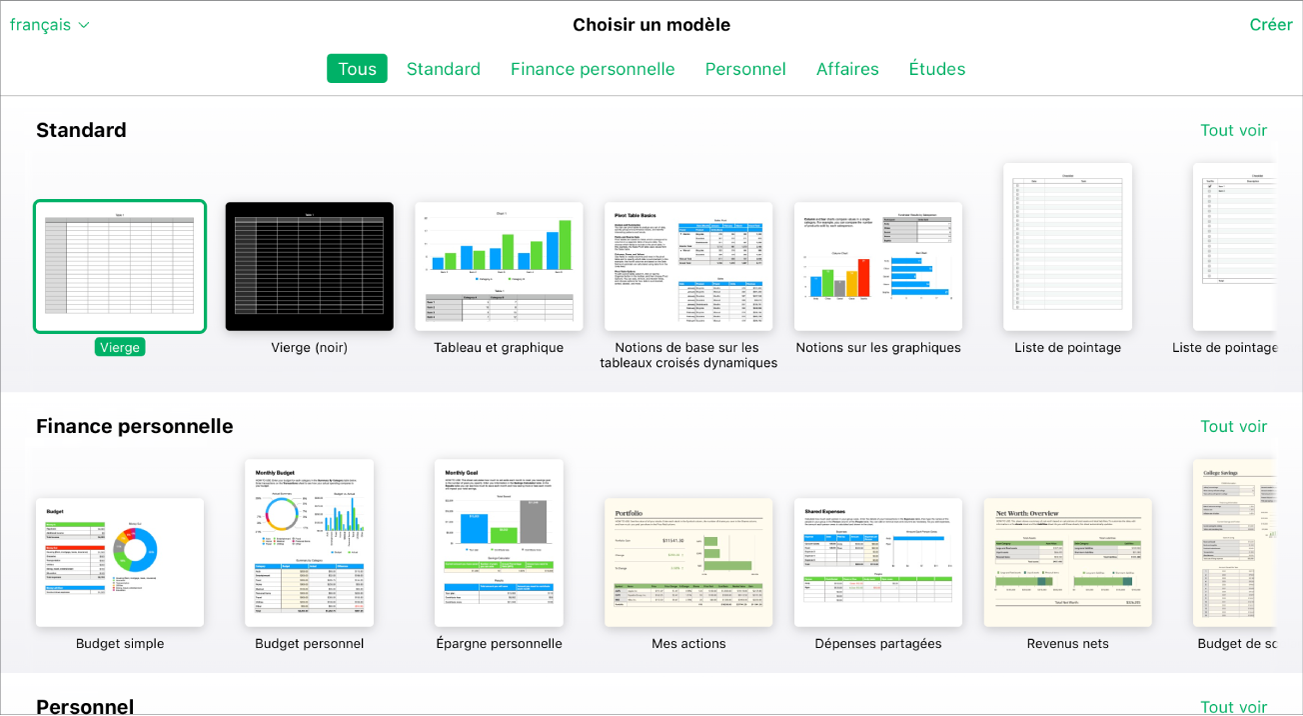
Effectuez l’une des opérations suivantes :
Ajouter des données (du texte, des nombres ou des formules, par exemple) à une feuille de calcul vierge : Cliquez sur une cellule, puis saisissez les données. Pour ajouter une formule, cliquez sur une cellule, saisissez le signe égal (=), puis choisissez une formule dans le navigateur des fonctions situé dans la barre latérale Format
 , sur la droite. Pour plus d’informations, consultez la rubrique Ajouter des formules.
, sur la droite. Pour plus d’informations, consultez la rubrique Ajouter des formules.Modifier des données : Pour remplacer des données de paramètre fictif (texte fourni avec les modèles), sélectionnez la cellule, puis saisissez vos données. Pour modifier des données que vous avez ajoutées, sélectionnez la partie à modifier ou la cellule (pour modifier tout son contenu en même temps), puis apportez vos modifications. Pour modifier une formule, sélectionnez la cellule, puis apportez vos modifications à la formule affichée sous la barre d’outils. Pour en savoir plus, consultez la rubrique Modifier une formule existante.
Mettre en forme des données : Pour mettre en forme des nombres, sélectionnez la cellule, cliquez sur Données vers le haut de la barre latérale, puis précisez vos choix. Pour mettre en forme du texte, sélectionnez le texte (ou la cellule pour mettre en forme tout son contenu), puis, dans la barre latérale Format
 située à droite, cliquez sur Cellule vers le haut de la barre latérale et précisez vos choix.
située à droite, cliquez sur Cellule vers le haut de la barre latérale et précisez vos choix.Ajouter de nouveaux tableaux ou graphiques, de nouvelles zones de texte ou d’autres objets : Cliquez sur un bouton d’objet dans la barre d’outils. Consultez la rubrique Présentation des tableaux, des graphiques et des autres objets.
Remarque : pour ajouter un graphique, votre feuille de calcul doit avoir un tableau contenant les données qui seront représentées par le graphique. Consultez la rubrique Créer ou supprimer un graphique dans Numbers pour iCloud.
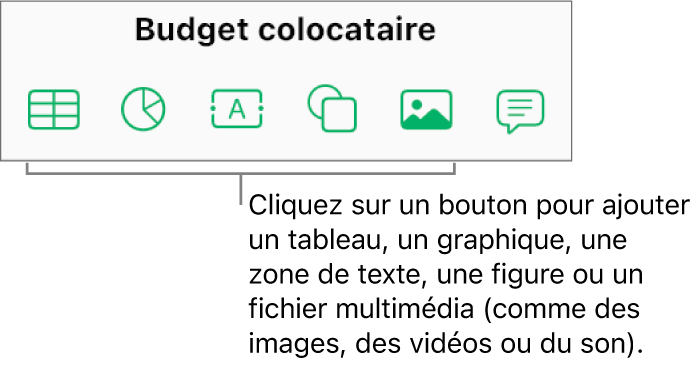
Modifier les données d’un graphique : Vous devez modifier le tableau contenant les données du graphique. Cliquez sur une cellule du tableau, puis saisissez vos propres données. Le graphique se met à jour automatiquement.
Ajouter ou supprimer une feuille : Pour ajouter une nouvelle feuille de calcul, cliquez sur
 en haut à gauche. Vous pouvez ajouter plusieurs feuilles (ou onglets) à une feuille de calcul pour mieux organiser vos tableaux, graphiques et autres informations.
en haut à gauche. Vous pouvez ajouter plusieurs feuilles (ou onglets) à une feuille de calcul pour mieux organiser vos tableaux, graphiques et autres informations.Pour supprimer une feuille, cliquez sur l’onglet en haut de la feuille en maintenant la touche Contrôle enfoncée, puis choisissez Supprimer la feuille.
Remplacer des images : Sélectionnez l’image que vous souhaitez remplacer, cliquez sur Image en haut de la barre latérale Format
 située, puis cliquez sur Remplacer. Parcourez pour trouver une nouvelle image, puis cliquez deux fois sur celle-ci.
située, puis cliquez sur Remplacer. Parcourez pour trouver une nouvelle image, puis cliquez deux fois sur celle-ci.Annuler ou rétablir une modification : Cliquez sur
 ou sur
ou sur  dans la barre d’outils.
dans la barre d’outils.Agrandir (zoom avant) ou réduire (zoom arrière) l’affichage d’une feuille de calcul : Cliquez sur le menu local Zoom dans la barre d’outils, puis choisissez une option.
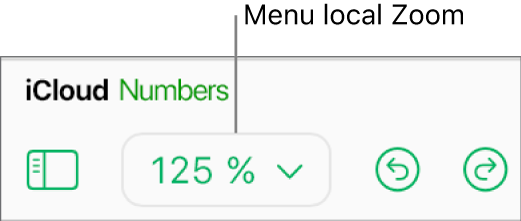
Pour nommer votre feuille de calcul, cliquez sur le nom actuel en haut de la feuille de calcul, saisissez un nouveau nom, puis appuyez sur Retour (sur un Mac) ou Entrée (sur un appareil Windows).

Numbers pour iCloud enregistre automatiquement vos modifications à mesure que vous travaillez. Vous n’avez donc pas besoin d’enregistrer votre feuille de calcul manuellement. Cependant, il est conseillé de renommer votre feuille de calcul pour pouvoir la retrouver facilement la prochaine fois que vous voudrez travailler dessus.
Pour fermer la feuille de calcul, déplacez le pointeur sur le titre de la feuille de calcul dans l’onglet du navigateur (au-dessus de la feuille de calcul), puis cliquez sur le X qui apparaît à gauche.